


トップページに戻る(マイコン徹底入門:STM32で始めるARM/Cortex-M3組み込み開発)
「マイコン徹底入門」とは? | 「マイコン徹底入門」を読む | ダウンロード | 掲示板 | 筆者の自己紹介



Previous: 4.1.5.1. DfuSeのインストール |
Up: 4.1.5. DFU用ツール |
Next: 4.1.5.3. Flash Loader Demonstratorのインストール |
STMicroelectronicsのDfuSeは高機能で、GUIで設定できるので便利なのですが、マイコンへの書き込みの都度ウィンドウを操作するというのは非常に面倒です。そこで株式会社KSK様にご提供いただいたDFU Command Line Tools from KSKを使用して、書き込みを自動化できるようにします。
本書提供パッケージ内のDFU Command Line Tools from KSK.zipを任意の場所に展開し、これに含まれているsetup.exeを実行してください。DFU Command Line Tools from KSKはマイクロソフトの.NETフレームワークを使用しています。.NETフレームワークがインストールされていない場合には、インストールダイアログが現れますので、ライセンスを確認してインストールを進めてください。大きなパッケージですので少し時間がかかります。
図 4?154 .NETフレームワークのインストール
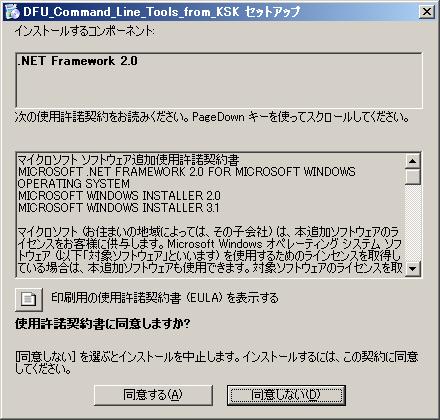
図 4?155インストール中の画面

.NETフレームワークのインストールが完了すると、DFU Command Line Tools from KSK本体のインストールが始まります。特に注意する点はなく、画面の指示通りに進めれば問題ありません。インストールパスもそのままでよいでしょう。
図 4?156 インストーラ開始画面
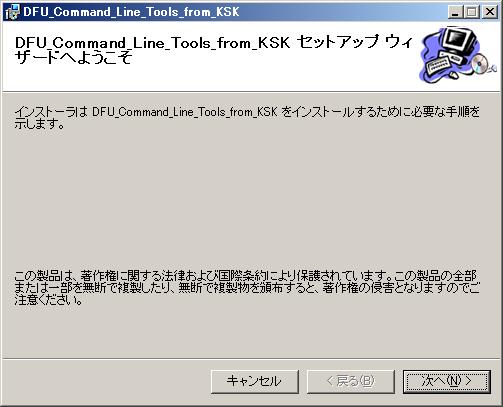
図 4?157 インストールパス指定画面
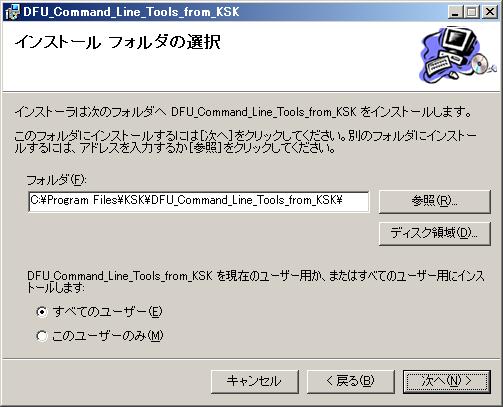
図 4?158 インストール開始確認画面
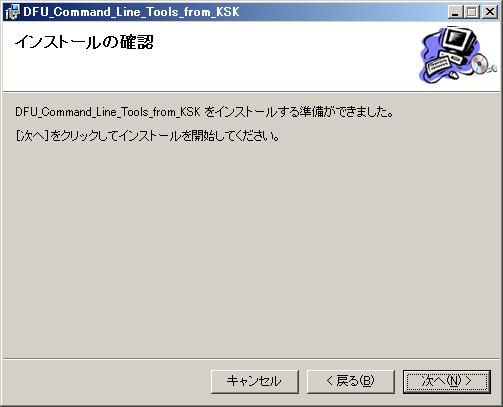
図 4?159 インストーラ中の画面
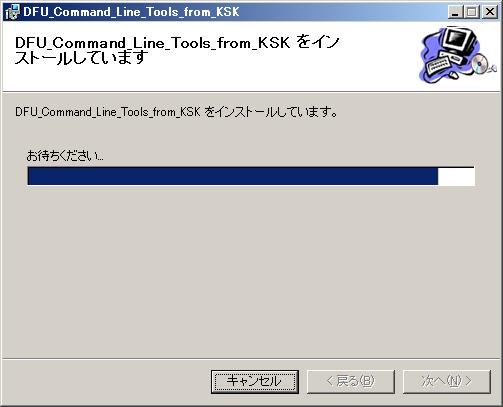
図 4?160 インストール完了画面

インストールが完了すると、インストールパスを変更していない場合には、下記フォルダにツール、ライブラリ、ドキュメントがインストールされています。
|
C:\Program Files\KSK\DFU_Command_Line_Tools_from_KSK |
図 4?161 インストールされたファイル群
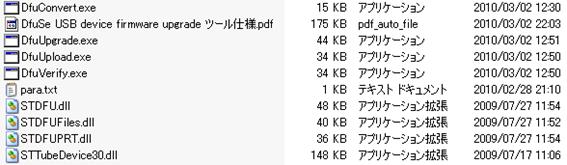
このツールはコマンドラインのプログラムですので、どこからでも実行できるようにパスを通しておきます。Windowsのコントロールパネルからシステムを開いてください。詳細設定のタブをクリックし、環境変数ボタンをクリックします。
図 4?162 システムのプロパティ 詳細設定タブの環境変数をクリック
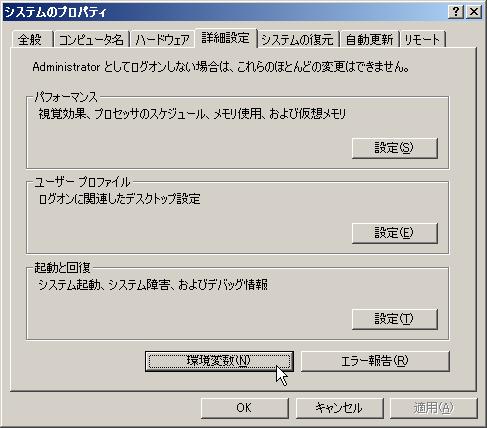
環境変数の設定画面となりますので、ユーザ環境変数のPATHを選択してから、編集をクリックしてください。
図 4?163 環境変数の設定ウィンドウ

ここで変数値の欄にインストールパスを入力します。すでにいろいろなパスが入力されているはずですので、入力済みの内容の一番後ろ(一番右)に移動して、;(セミコロン)を入力してから、インストールパス(インストール時に変更していない場合にはC:\Program Files\KSK\DFU_Command_Line_Tools_from_KSK)を入力してください。こういう入力は間違えやすいので、筆者はエクスプローラのアドレスバーの内容をコピーしてきてペーストするようにしています。
図 4?164 ユーザー変数の変数ウィンドウ
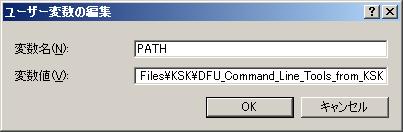
設定完了後、環境変数の変更を有効化させるため、再起動するか、ログアウト+ログインしておきます。
コラム4?5 「DFU Command Line Tools from KSK」について
|
「DFU Command Line Tools from KSK」は、本書の企画にあたり、株式会社KSK様(ご担当 システムコア開発事業部 阿部様)に作成いただいたものです。無償での利用を許諾いただいております。このようなツールを作成・ご提供いただいた同社に深い感謝の意を表したいと思います。 同社のシステムコア開発事業部は携帯電話機やデジタル家電などの組み込みソフトウェア開発業務を行っていらっしゃいます。STM32を利用した組み込み開発業務も対応可能とのことですので、委託先検討の際には同社にも問い合わせてみてはいかがでしょうか。 株式会社KSK http://www.ksk.co.jp 問い合わせ先 inquiry@ksk.co.jp |
Previous: 4.1.5.1. DfuSeのインストール |
Up: 4.1.5. DFU用ツール |
Next: 4.1.5.3. Flash Loader Demonstratorのインストール |